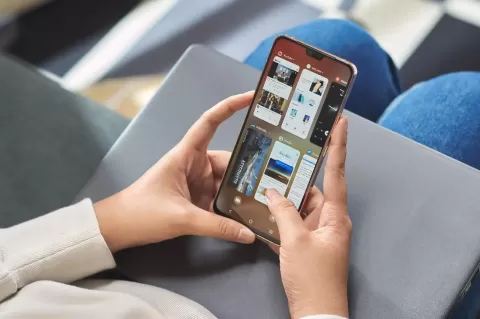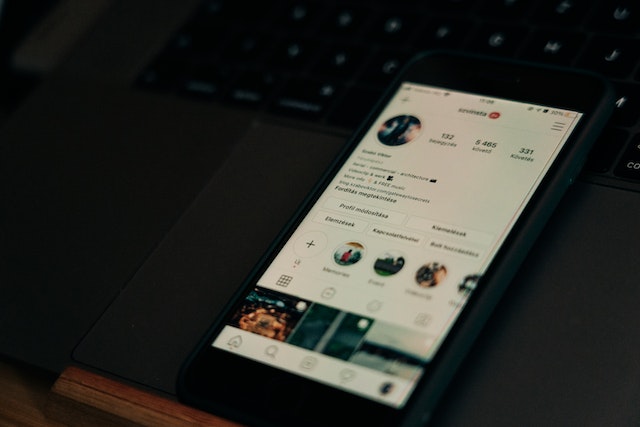Cara Merekam Layar Hp Oppo
Bagaimana cara merekam layar hp Oppo? Nah, mungkin pertanyaan ini muncul bagi kamu yang ingin merekam atau memvideo layar hp Oppo kamu. Caranya sangat mudah kok, kamu bisa melakukannya dengan beberapa cara yang bisa kamu pilih sebagai cara yang menurutmu mudah. Oppo sendiri sudah melengkapi tipe hp keluarannya dengan fitur perekam layar bawaan. Jadi kamu bisa langsung menggunakannya.
Oppo sendiri merupakan salah satu merek ponsel yang penggunaannya cukup banyak, khususnya di Indonesia. Dikarenakan penggunanya yang terus bertambah di setiap tahunnya, tentunya Oppo selalu berinovasi dan mengupgrade setiap tipe hp yang akan dikeluarkannya. Hal tersebut membuat hp yang dikeluarkannya memiliki fitur yang lengkap dan tentunya sesuai dengan kebutuhan saat ini.
Daftar Isi
Cara Merekam Layar Hp Oppo

Bicara mengenai Cara merekam layar hp Oppo, memang mungkin beberapa pengguna hp Oppo mengerti caranya. Maka dari itu kamu bisa membaca artikel ini secara lengkap untuk mengetahui informasi tersebut. Sebenarnya apa sih merekam layar itu? Merekam layar atau yang juga biasa disebut Screen Recorder merupakan kegiatan yang dilakukan untuk merekam atau memvideo layar hp. Jadi, nantinya hasil dari Screen Recorder atau rekaman layar tersebut berupa video.
Screen Recorder ini kurang lebih sama dengan screenshot, yang membedakannya adalah hasil dari kedua kegiatan tersebut. Hasil dari screenshot adalah berupa foto, sementara untuk screen recorder sendiri, seperti yang telah dijelaskan di atas untuk hasilnya adalah berupa video.
Cara Merekam Layar Hp Oppo dengan Fitur Perekam Layar Bawaan
Cara pertama yang bisa kamu lakukan untuk merekam layar hp Oppo adalah dengan menggunakan fitur perekam layar atau Screen Recorder bawaan. Karena ini merupakan fitur bawaan, jadi kamu sebagai pengguna ponsel bisa langsung menggunakannya untuk Screen Recorder atau merekam layar. Untuk lebih detailnya, kamu bisa mengikuti langkah-langkah di bawah ini.
- Langkah pertama silakan usap layar dari atas ke bawah hingga nantinya muncul Status Bar atau Panel Cepat
- Kemudian kamu akan melihat menu dari status bar atau panel cepat di mana di dalamnya berisi fitur-fitur dari hp Oppo kamu
- Silakan cari dan pilih ikon yang bertuliskan Rekam Layar
- Selanjutnya silakan tekan tombol merah untuk memulai merekam layar
- Silakan rekam layar sesuai dengan kebutuhan kamu
- Apabila perekaman layar dirasa sudah cukup maka kamu bisa menghentikannya dengan menekan kembali tombol merah yang sebelumnya kamu tekan untuk memulai perekaman
- Selesai
Kamu telah berhasil melakukan perekaman Layar. jika kamu ingin melihat hasil dari perekaman layar tersebut silakan untuk menuju ke galeri hp Oppo kamu, karena secara otomatis hasil rekaman layar akan tersimpan ke galeri.
Namun, apabila kamu tidak menemukan fitur perekam layar bawaan di hp Oppo yang kamu gunakan, maka coba periksa pembaruan pada OS atau versi pembaruan perangkat, karena biasanya versi dari yang lama belum mendapatkan update berupa fitur perekam layar bawaan.
Nah selain kamu bisa merekam layar atau Screen Recorder menggunakan fitur bawaan dari hp Oppo, kamu juga bisa menggunakan cara lain untuk merekam layar apabila memang tidak ditemukan perekam layar bawaan di hp Oppo kamu. Kamu bisa menggunakan aplikasi tambahan atau aplikasi pihak ketiga untuk merekam layar atau Screen Recorder di hp Oppo kamu.
Cara Merekam Mayar Hp Oppo dengan Aplikasi X Recorder
Selanjutnya kamu bisa menggunakan aplikasi tambahan atau aplikasi pihak ketiga untuk merekam layar atau Screen Recorder di hp Oppo kamu. Aplikasi pertama yang bisa kamu gunakan adalah aplikasi yang bernama X Xecorder. Aplikasi ini bisa kamu manfaatkan untuk merekam layar yang juga memiliki fungsi yang sama dengan fitur perekam layar bawaan dari hp Oppo.
Kamu bisa mengunduh nya di aplikasi google play store. Nah, untuk lebih detailnya, kamu bisa mengikuti langkah-langkah di bawah ini untuk merekam layer di hp Oppo menggunakan aplikasi X Recorder.
- Langkah pertama, silahkan unduh aplikasi X Recorder di Google Play Store terlebih dahulu
- Kemudian silakan klik instal dan silahkan tunggu hingga proses penginstalan selesai
- Apabila proses penginstalan sudah selesai, maka selanjutnya kamu bisa langsung membuka aplikasi tersebut
- Di halaman utama aplikasi, kamu akan diminta untuk memberikan izin akses untuk menampilkan diatas aplikasi lain
- Kemudian secara otomatis aplikasi tersebut akan menampilkan shortcut
- Selanjutnya kamu bisa mulai merekam layar dengan cara mengklik ikon dengan gambar video
- Silahkan lakukan perekaman hingga durasi yang kamu inginkan atau yang kamu butuhkan
- Jika sudah selesai, silahkan tekan tombol yang bertuliskan Stop
- Selesai
Secara otomatis hasil video perekaman layar tersebut akan tersimpan ke galeri. Selanjutnya kamu bisa mengedit khas dari klinik order tersebut atau membagikan video tersebut.
Cara Merekam Layar Hp Oppo dengan Aplikasi AZ Screen Recorder
Selanjutnya selain kamu bisa menggunakan aplikasi x recorder untuk merekam layar, kamu juga bisa menggunakan aplikasi lain yang bernama AZ Screen Recorder.
Aplikasi ini kurang lebih memiliki fungsi yang sama seperti aplikasi X Recorder atau aplikasi fitur perekam layar bawaan oppo. Untuk lebih detailnya silahkan ikuti langkah-langkah di bawah ini untuk merekam layar menggunakan aplikasi AZ Screen Recorder.
- Langkah pertama, silahkan unduh aplikasi AZ Screen Recorder di Google Play Store terlebih dahulu
- Kemudian silahkan lakukan penginstalan dan tunggu hingga proses penginstalan selesai
- Apabila proses penginstalan setelah selesai kamu bisa langsung membuka aplikasi AZ screen Recorder tersebut
- Pada halaman awal aplikasi, kamu akan melihat beberapa ikon bulat dengan beberapa pilihan untuk merekam, live streaming, dan lain sebagainya.
- Silakan pilih opsi Record lalu kamu akan diminta untuk mengkonfirmasi perekam layar
- Proses perekaman layar pun dimulai. Silahkan lakukan perekaman layar sampai waktu yang kamu inginkan.
- Apabila kamu ingin menghentikan proses perekaman layar tersebut, kamu bisa usap layar dari atas ke bawah dan silahkan klik tombol Stop yang ada di notifikasi
- Perekaman layar pun selesai
Nah untuk melihat hasil dari rekaman layar kamu sebelumnya, kamu bisa menuju ke galeri hp kamu karena secara otomatis akan tersimpan ke galeri. Pastikan sebelum kamu memulai perekaman memori di hp oppo kamu cukup agar perekaman tidak berhenti di tengah jalan.
Kesimpulan
Itulah beberapa cara merekam layar hp Oppo yang telah dijelaskan. Kamu bisa memilih cara yang menurutmu mudahh dan nyaman untuk dilakukan. Meskipun dari ketiga cara di atas berbeda sumbernya. tapi fungsinya sendiri masih sama. Maka dari itu, apabila memang di hp Oppo yang kamu gunakan tidak ditemukan fitur perekam layar bawaan, maka kamu bisa mencari alternatif cara lain, yaitu menggunakan aplikasi tambahan atau aplikasi pihak ketiga.
Sekian, semoga artikel ini bermanfaat dan selamat mencoba.